IPアドレスの競合を修正する方法
公開: 2019-02-11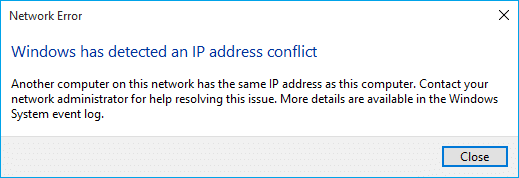
IPアドレスの競合に関するエラーメッセージが表示されたシステムはありますか? 内部で発生するのは、システム、スマートフォン、またはそのようなデバイスをローカルネットワークにリンクするときです。 それらはすべて一意のIPアドレスを取得します。 これの主な目的は、ネットワークとその要素に重要なアドレス指定手法を付与することです。 これは、同じネットワーク上の各デバイスを区別し、デジタルで相互に会話するのに役立ちます。
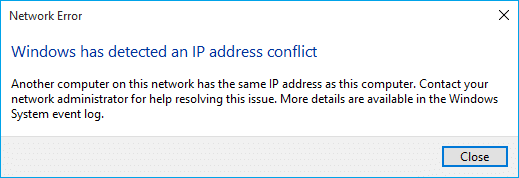
頻繁に発生することではありませんが、IPアドレスの競合は本物の問題であり、ユーザーにとっては多くの問題です。 競合するIPアドレスは、同じネットワーク内の2つ以上のシステム、接続エンドポイント、またはハンドヘルドデバイスに同じIPアドレスが割り当てられる場合に発生します。 これらのエンドポイントは、PC、モバイルデバイス、またはその他のネットワークエンティティのいずれかです。 このIP競合が2つのエンドポイント間で発生すると、インターネットの使用やインターネットへの接続に問題が発生します。
コンテンツ
- IPアドレスの競合はどのように発生しますか?
- IPアドレスの競合の認識
- IPアドレスの競合を修正する方法
- 方法1:モデムまたはワイヤレスルーターを再起動します
- 方法2:DNSをフラッシュしてTCP / IPをリセットする
- 方法3:Windowsコンピューターの静的IPアドレスを手動で設定する
IPアドレスの競合はどのように発生しますか?
デバイスがIPアドレスの競合を取得する方法はいくつかあります。
✓システム管理者がLAN上で同じ静的IPアドレスを持つ2つのシステムを割り当てる場合。
✓ローカルDHCPサーバーがIPアドレスを割り当て、ローカルDHCPネットワークの範囲内で静的IPを割り当てているときに、システム管理者が同じIPアドレスを割り当てた場合。
✓ネットワークのDHCPサーバーが誤動作し、同じ動的アドレスを複数のシステムに割り当ててしまう場合。
✓IPの競合は、他の形式でも発生する可能性があります。 システムがさまざまなアダプタで構成されている場合、システムでIPアドレスの衝突が発生する可能性があります。
IPアドレスの競合の認識
影響を受けるマシンのタイプまたはシステムが実行しているOSに基づいて、エラー警告またはIP競合に関する表示が発生します。 多くのMicrosoftWindowsベースのシステムでは、次のポップアップエラーメッセージが表示されます。
「構成されたばかりの静的IPアドレスは、ネットワークですでに使用されています。 別のIPアドレスを再構成してください。 」
新しいMicrosoftWindowsシステムの場合、動的IPの競合に関して、タスクバーの下に次のようなバルーンエラーポップアップが表示されます。
「ネットワーク上の別のシステムとIPアドレスが競合しています。 」
一部の古いWindowsマシンでは、次のような警告メッセージまたは情報メッセージがポップアップウィンドウに表示される場合があります。
「システムがIPアドレスの競合を検出しました… 」
「 WindowsはIPアドレスの競合を検出しました。 」
IPアドレスの競合を修正する方法
したがって、時間を無駄にすることなく、以下のチュートリアルを使用して、WindowsでIPアドレスの競合を修正する方法を見てみましょう。
何か問題が発生した場合に備えて、必ず復元ポイントを作成してください。
方法1:モデムまたはワイヤレスルーターを再起動します
通常、単純な再起動で、このようなIPアドレスの競合の問題をすぐに解決できます。 モデムまたはワイヤレスルーターを再起動できる手段は2つあります。
1.ブラウザを開いて管理者管理ページにログインし(アドレスバーに次のIP – 192.168.0.1、192.168.1.1、または192.168.11.1のいずれかを入力)、 [管理]-> [再起動]を探します。
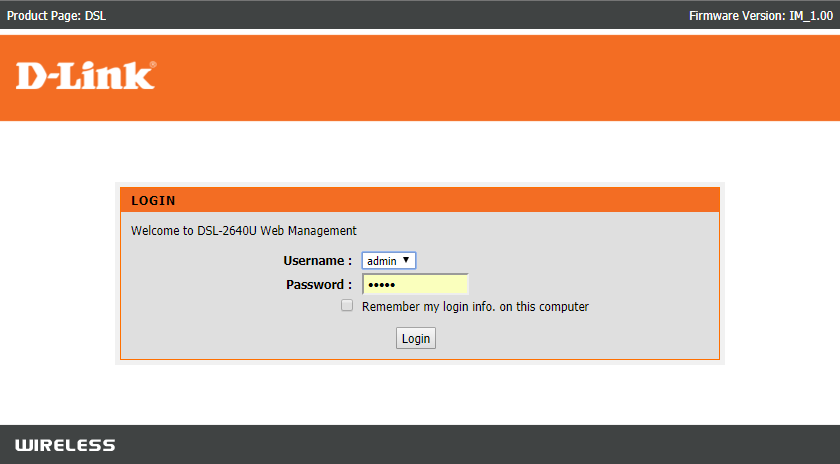
![dns_probe_finished_bad_configを修正するには、[再起動]をクリックします](/uploads/article/442/sXXWde14L7TZ4Apk.png)
2.電源ケーブルを抜くか、電源ボタンを押して電源を切り、しばらくしてから電源を入れ直します。
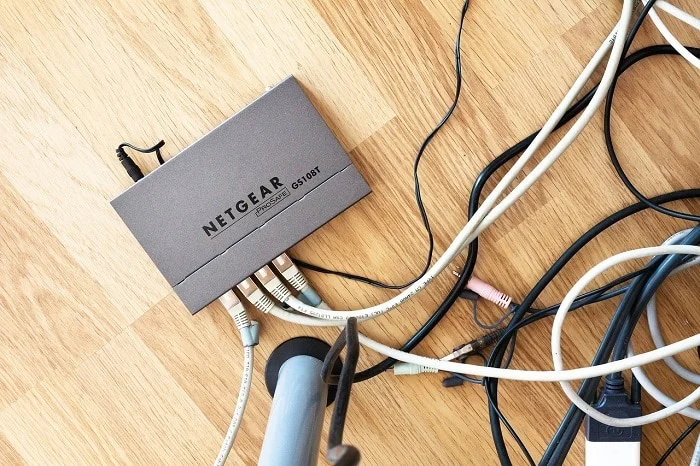

モデムまたはルーターを再起動したら、コンピューターを接続して、 IPアドレスの競合の問題を修正できるかどうかを確認します。
方法2:DNSをフラッシュしてTCP / IPをリセットする
1.コマンドプロンプトを開きます。 ユーザーは、 「cmd」を検索してEnterキーを押すことにより、この手順を実行できます。
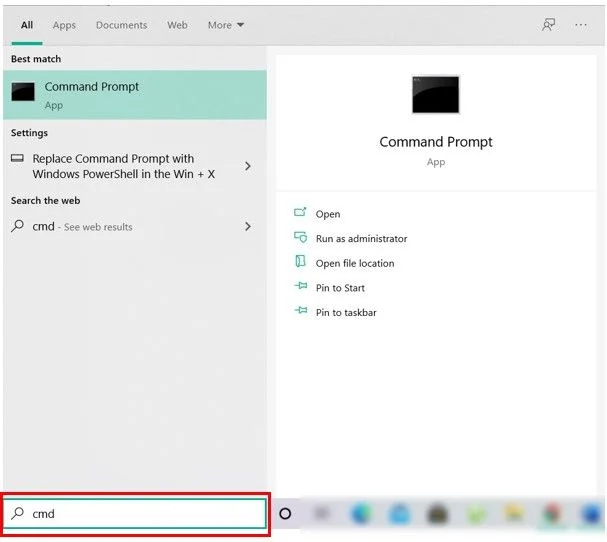
2.次に、次のコマンドを入力し、それぞれの後にEnterキーを押します。
ipconfig / release
ipconfig / flushdns
ipconfig / renew
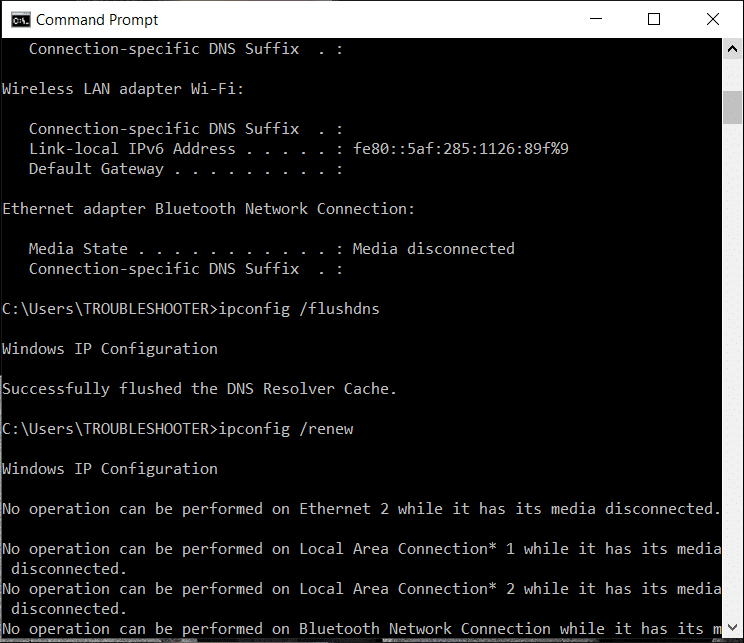
3.もう一度、管理コマンドプロンプトを開き、次のように入力して、それぞれの後にEnterキーを押します。
ipconfig / flushdns nbtstat –r netsh int ip reset netshwinsockリセット
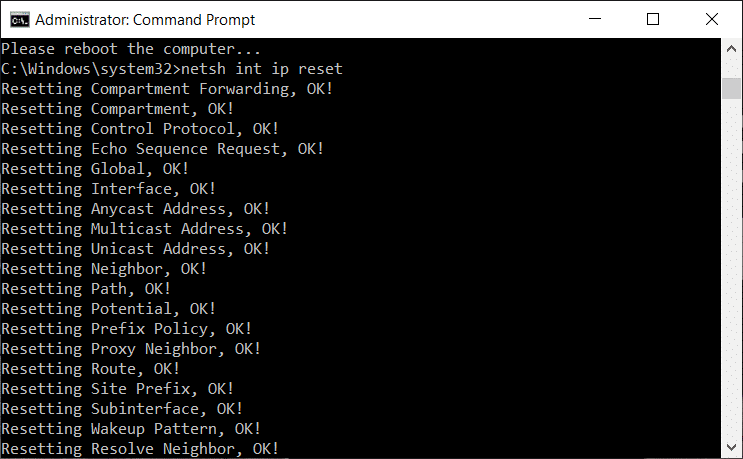
4.再起動して変更を適用します。 DNSをフラッシュすると、 WindowsがIPアドレスの競合エラーを検出したことが修正されたようです。
方法3:Windowsコンピューターの静的IPアドレスを手動で設定する
上記の方法でIPアドレスの競合の問題を修正できない場合は、コンピューターの静的IPアドレスを手動で構成することをお勧めします。 このための手順は次のとおりです。
1.タスクバーの右側にある[ネットワーク]アイコンを右クリックし、[ネットワークとインターネットの設定を開く]オプションをクリックします。
![システムトレイのWiFiアイコンを右クリックし、次にシステムトレイのWiFiアイコンを右クリックして、[ネットワークとインターネットの設定を開く]をクリックします。](/uploads/article/442/elBfpnNvFF2hQVIb.png)
2. [設定]ウィンドウが開きます。[関連設定]の下の[ネットワークと共有センター]をクリックします。
3.次に、現在使用している「ネットワークアダプタ」(およびこの問題が発生しているアダプタ)を選択します。
4.既存の接続をクリックすると、新しいダイアログボックスが表示されます。 「プロパティ」オプションをクリックします。
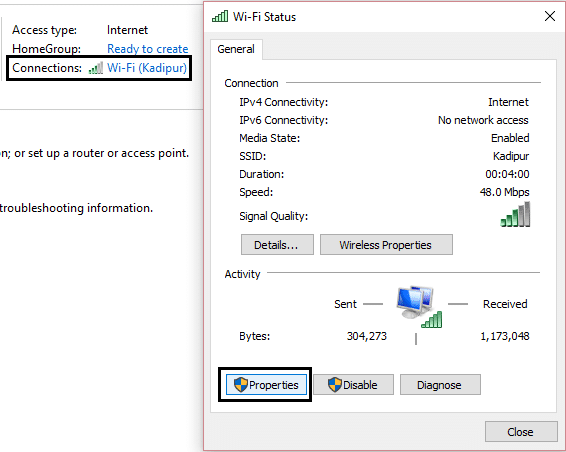
5.次に、「インターネットプロトコルバージョン4(TCP / IPv4) 」オプションをダブルクリックします。
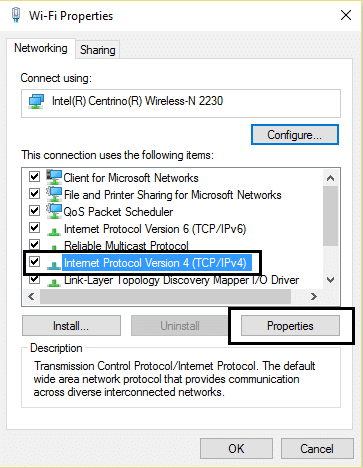
6.モデムまたはルーターの詳細に基づいて静的IPを構成できます。 以下は、そのような場合の1つの例にすぎません。
注:モデム/ルーターのIPアドレスが異なる場合(192.168.11.1など)、静的IPアドレスはその形式に従う必要があります(例:192.168.11.111)。 そうしないと、Windowsコンピューターがネットワークに接続できなくなります。
IPアドレス:192.168.1.111 サブネットマスク:255.255.255.0 デフォルトゲートウェイ:192.168.1.1 優先DNSサーバー:8.8.8.8 代替DNSサーバー:8.8.4.4
7.必要な詳細をすべて入力したら、[OK]をクリックしてPCを再起動します。
おすすめされた:
- ショートカットキーを使用してブラウザタブを切り替える方法
- Windows10でパブリックネットワークからプライベートネットワークに変更する
- Windows 10でhostsファイルを編集したいですか? これがその方法です!
- Wordで1ページのランドスケープを作成する方法
上記の手順がお役に立てば幸いです。WindowsでIPアドレスの競合を簡単に修正できるようになりましたが、このチュートリアルに関してまだ質問がある場合は、コメントのセクションでお気軽に質問してください。
